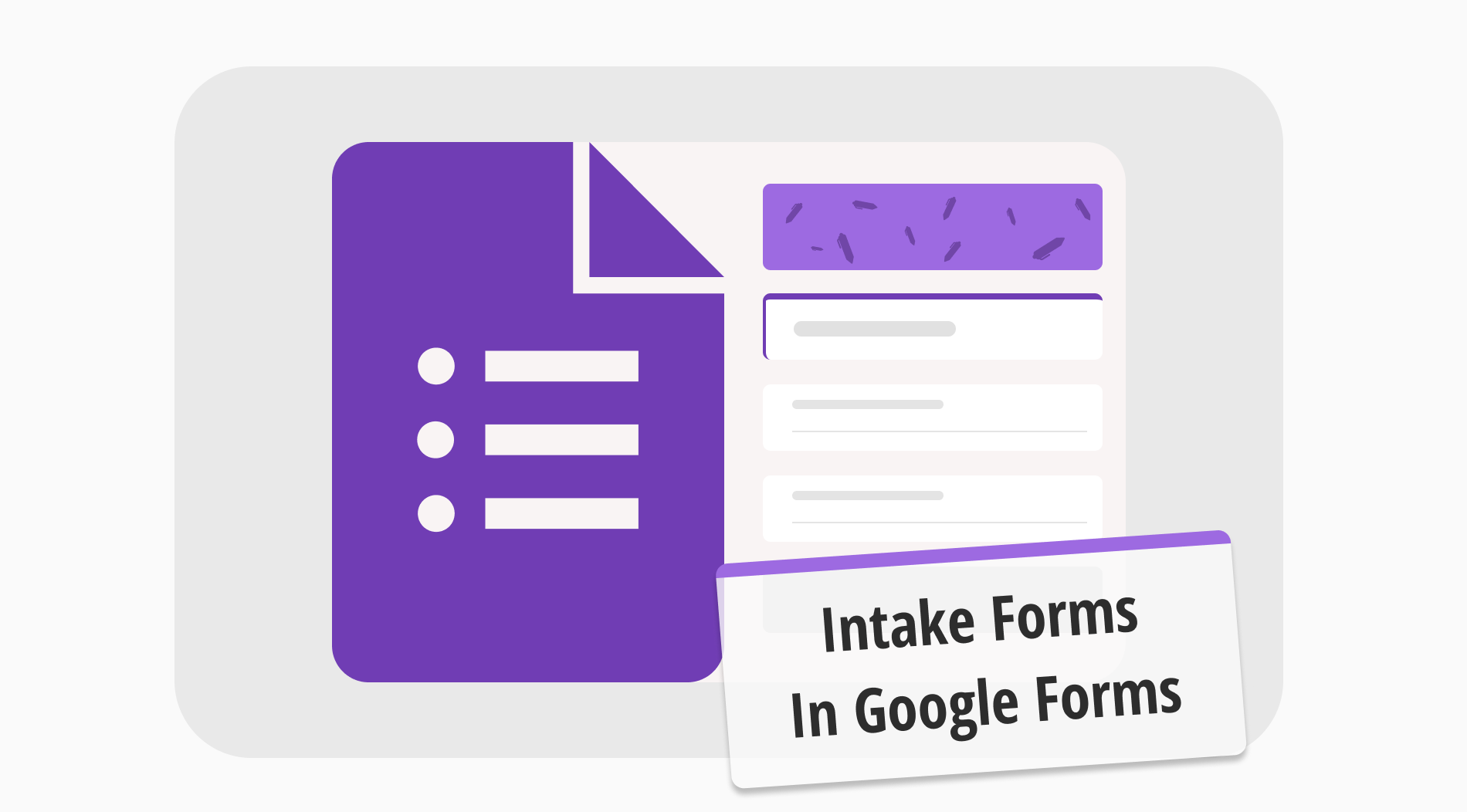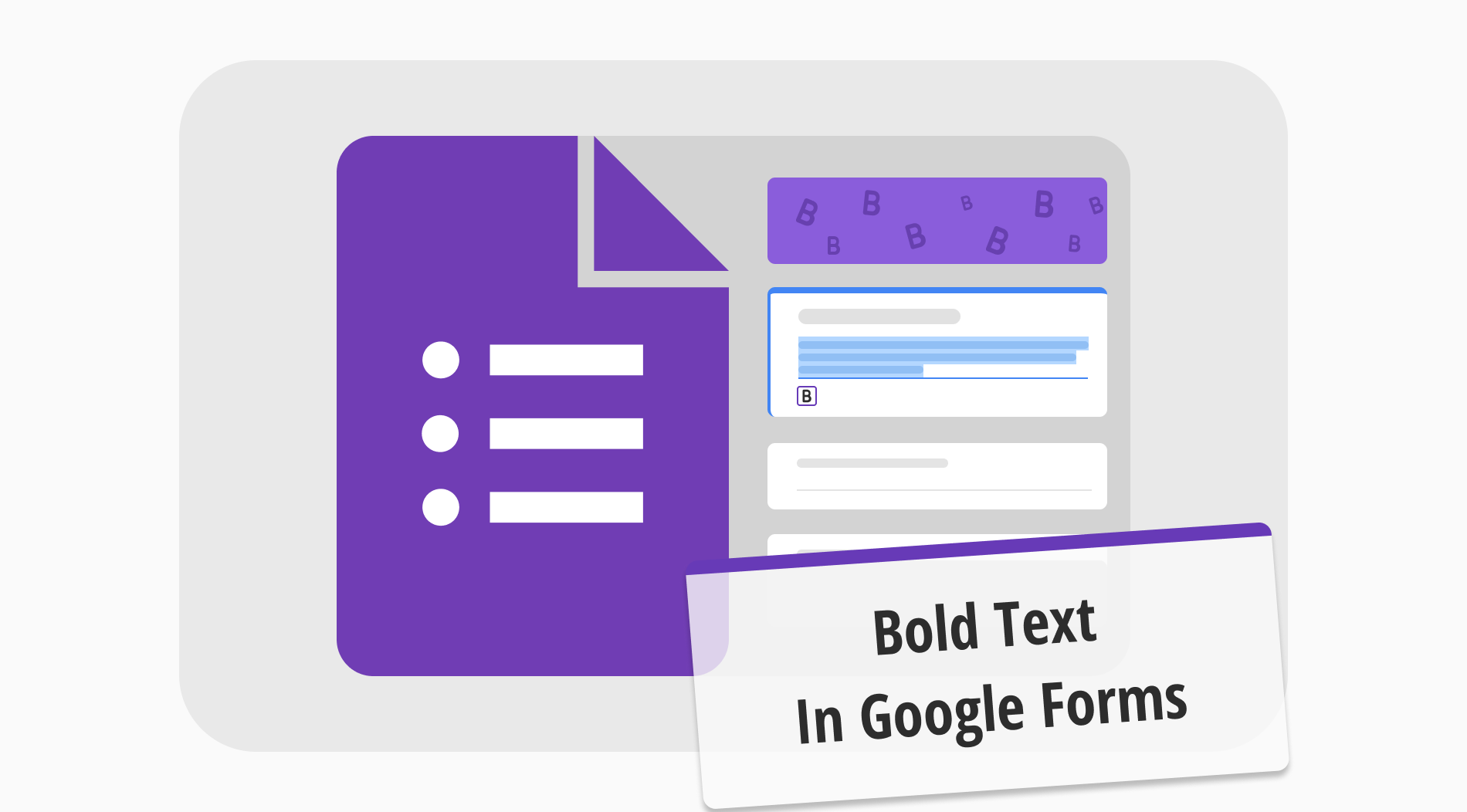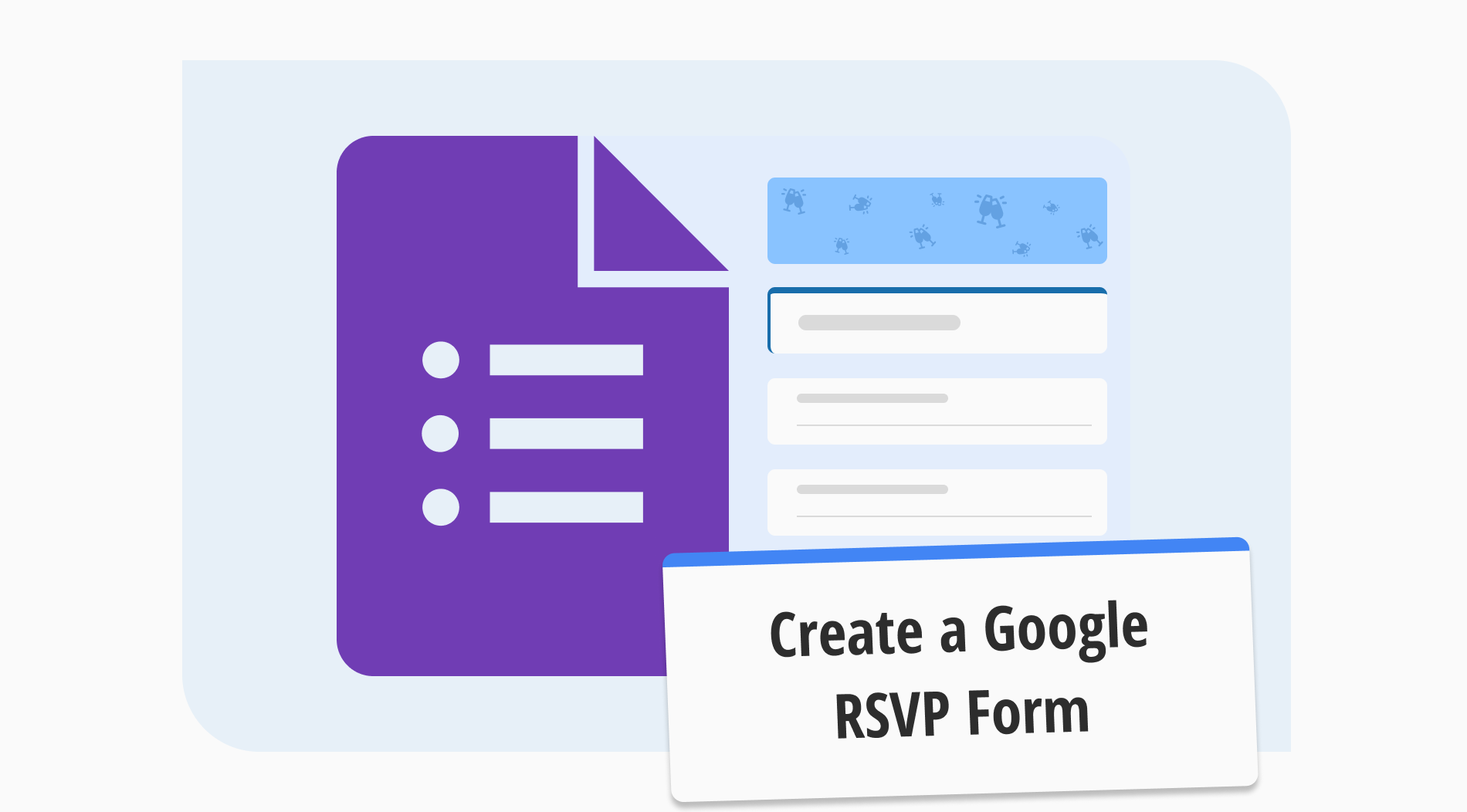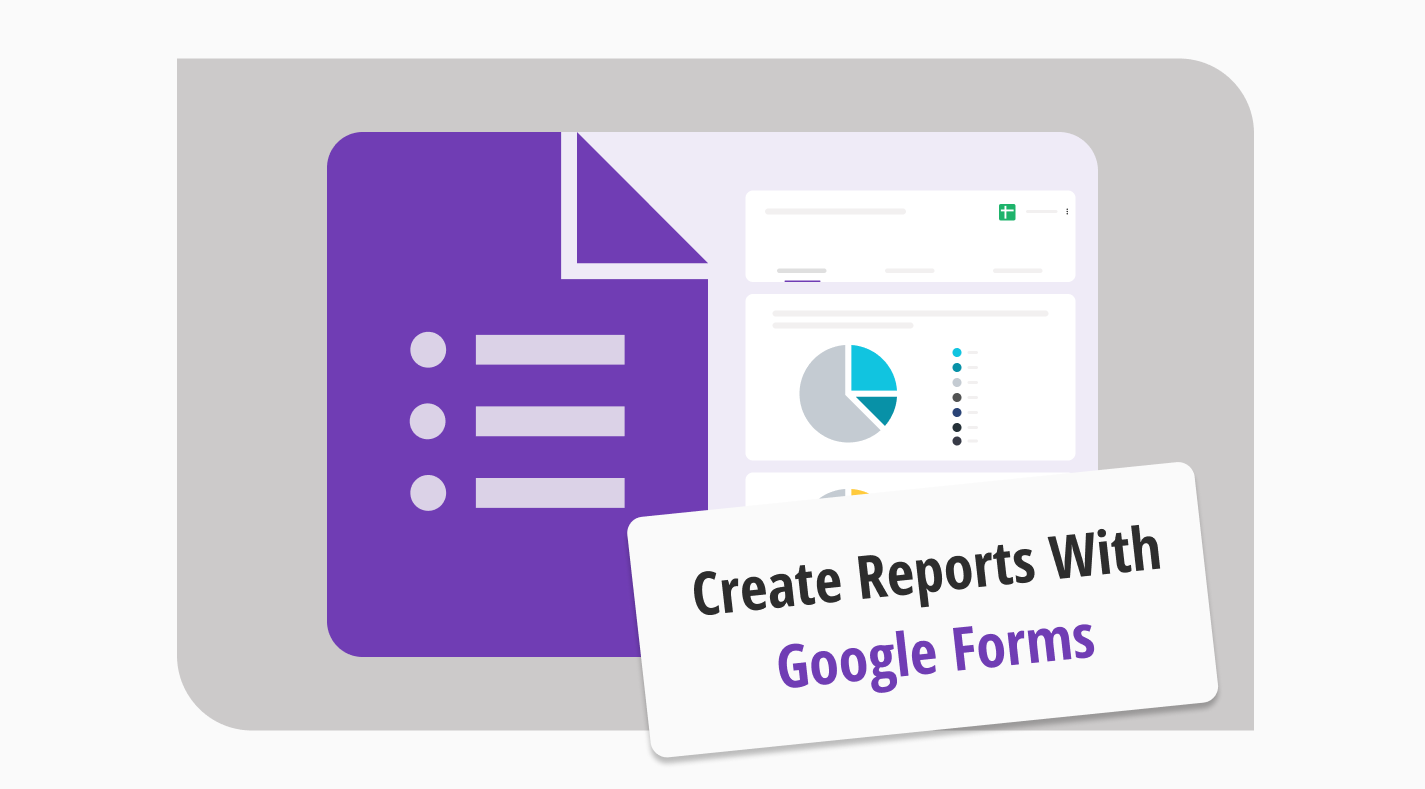
Google Forms gibi araçları kullanmak iş hayatında başarılı olmak için herkesin geliştirmesi gereken bir beceridir. Google Forms'da form ve rapor oluşturmayı bilmek iş akışınızı optimize eder ve veri toplama başarınızı artırır. Dolayısıyla, bir çalışan olarak bu programları kullanmayı öğrenmek şirket için değerinizi artırır ve işinizi daha kolay hale getirir.
Bu makalede, Google Forms raporlarına neden ihtiyacınız olduğunu ve Google Forms'da nasıl rapor oluşturacağınızı anlatacağız. Ayrıca, Google Forms kadar zaman ve çaba gerektirmeyen daha iyi bir seçenek olan forms.app hakkında da konuşacağız. Bu seçenek, istatistiklerinizi ve sonuçlarınızı Google Forms'dan daha hızlı ve daha kolay bir şekilde analiz etmenize olanak tanır.
Neden raporlara ihtiyacınız var?
Raporlar, bir kuruluşun dahili olarak nasıl çalıştığını anlamanın bir yoludur. Google Forms gider raporları gibi yüzlerce rapor büyük kuruluşlar için haftalık olarak oluşturulur ve analist ekipleri verimliliği artırmak için her zaman yeni elektronik tablolar oluşturur; yeni soru türleri bulur; mevcut elektronik tabloları değiştirir ve yeni form şablonları oluşturur.
Google Forms, tüm bu bilgileri aynı anda toplamak ve analiz etmek için tek bir platform sunar. Şirketlerin raporlara ihtiyaç duymasının başka nedenleri de vardır. Örneğin:
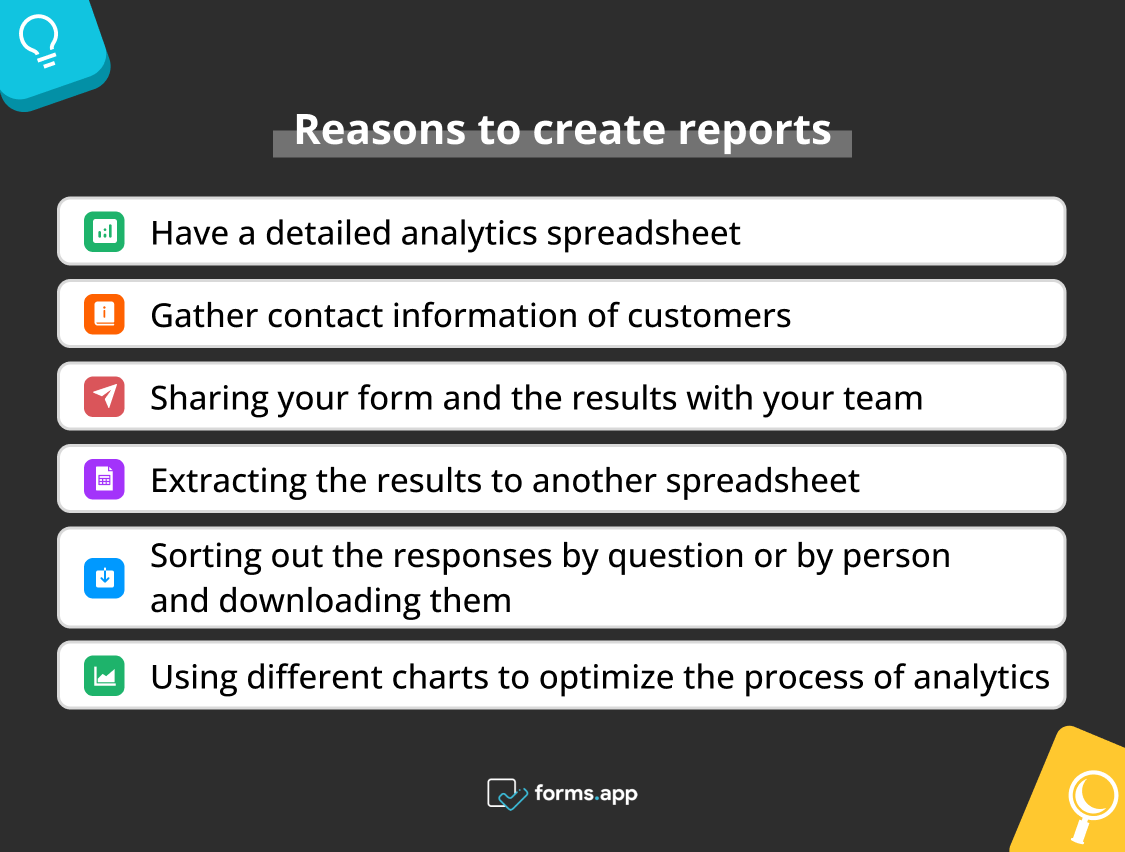
Rapor oluşturmanın yararları
➡️Detaylı bir analiz tablosuna sahip olma,
➡️Müşterilerin iletişim bilgilerini toplama,
➡️Form ve sonuçları ekiplerle paylaşma,
➡️Sonuçları başka bir elektronik tabloya aktarma,
➡️Cevapları soru veya kişiye göre sıralama ve indirme,
➡️Farklı grafikler kullanarak analiz sürecini optimize etme.
Google Forms'da nasıl rapor oluşturulur (adım adım)
Google Forms'da anketlerinize dayalı bir rapor oluşturmak karmaşık olabilir ancak bunun için izlemeniz gereken temel adımları bir araya getirdik. İşte adımlar:

💡Mobil cihazlarda Google Forms üzerinde nasıl form oluşturacağınızı öğrenmek istiyorsanız makalemize göz atın.
1. Anket sonuçlarınızla yeni bir elektronik tablo oluşturun
Yeni bir elektronik tablo oluşturmak için formunuzu Google Forms’da açmanız, sayfanın üst kısmındaki Yanıtlar'ı seçmeniz ve anket sonuçlarınızı dışa aktarmak için Elektronik Tablo Oluştur - Google Sheets’e aktar'ı tıklamanız gerekir.
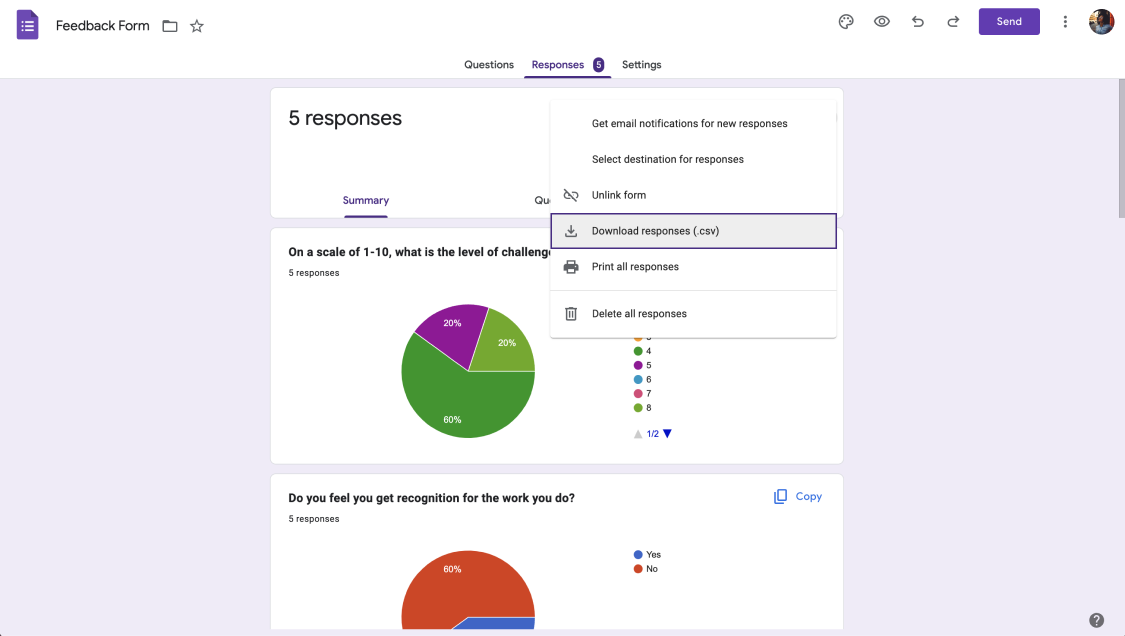
Yanıtları indirin
2. Formüller oluşturun ve sonuçlarınızı özetleyin
Atmanız gereken ikinci adım, elektronik tablonuzda bir hücre aralığı seçmek ve bunları adlandırmaktır. Bu, anket sonuçlarınızı özetlemek için formüller oluşturmanızı sağlayacaktır. Elektronik tablo, her sorunun bir anket sorusunu ve her satırın o soruya verilen çeşitli yanıtları gösterdiğini göstermektedir.
Bir rapor oluşturmak için, elektronik tablonuzdaki her sütuna bir ad vermeniz gerekir. Bunu yapmak için araç çubuğundan Veri'ye tıklayın ve Adlandırılmış Aralıklar'ı seçin. Daha sonra, aralığın adını yazın ve boşluk veya noktalama işareti içermeyen bir ad vermemeye veya bir sayı ile başlamamaya dikkat edin. Ardından Bitti'ye tıklayın.
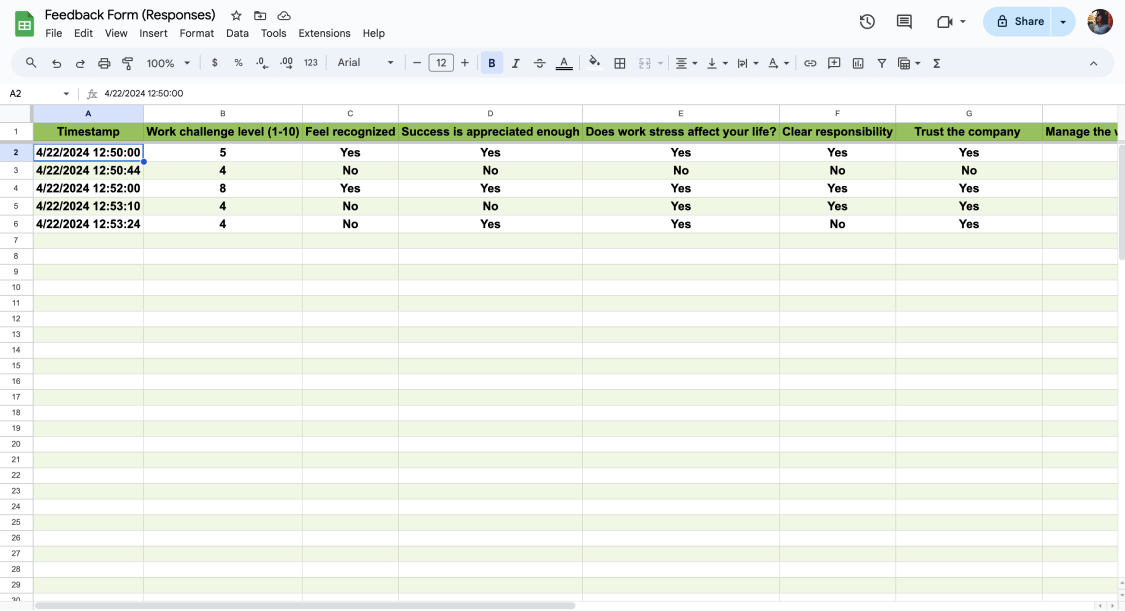
Tabloyu özelleştirin
3. Tüm olası cevapları listeleyin ve hesaplayın
Elektronik tablonuza yeni bir sayfa ekleyin ve anket sorularınızın tüm olası yanıtlarını listeleyin. Daha sonra, belirli bir yanıtın veya veri noktasının belirli bir aralıkta kaç kez bulunduğunu hesaplamak için Google Sheets’teki COUNTIF işlevini kullanın.
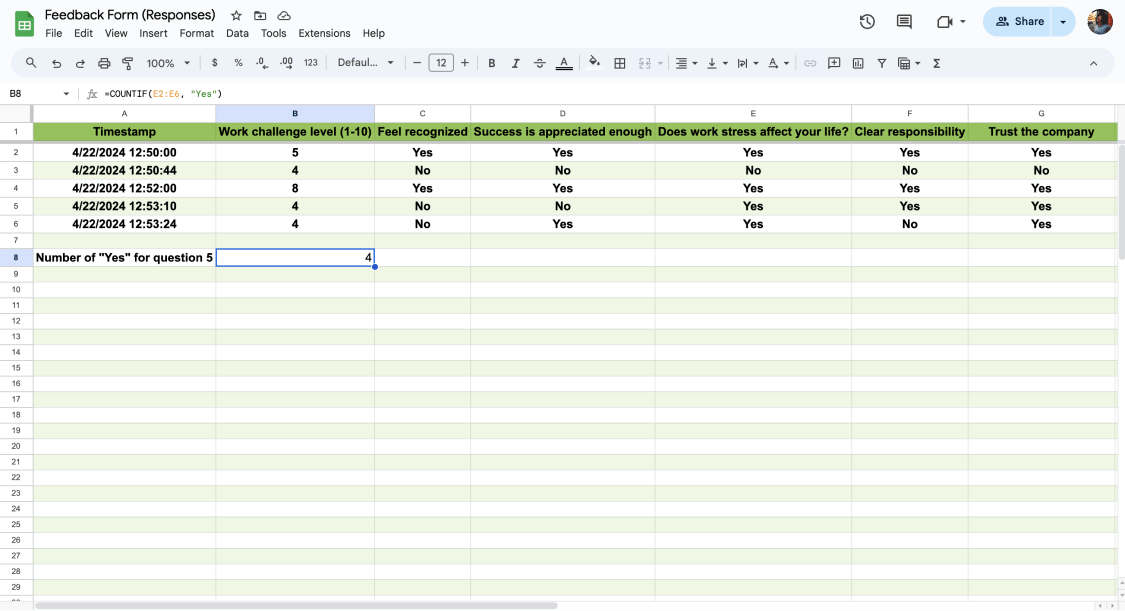
Formülleri gerektiği gibi uygulayın
4. Bir grafik oluşturun
COUNTIF işlevini kullanarak yanıtlarınızı hesapladıktan sonra grafik oluşturmak istediğiniz veri sütunlarını vurgulayabilir; Ekle'ye tıklayabilir ve Grafik'i seçerek Grafik Düzenleyici'ye ulaşabilirsiniz.

💡Kurulum sekmesi altında istediğiniz grafik türünü düzenleyebilir ve raporunuza uygun olanı seçebilirsiniz.
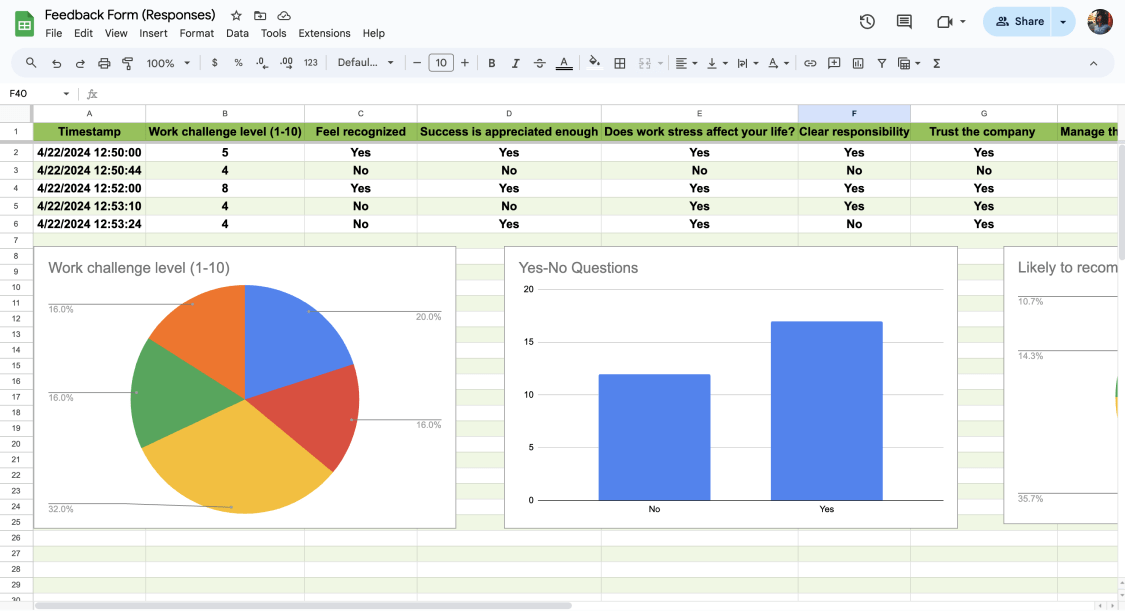
Grafik oluşturun
Daha iyi bir seçeneğiniz var: forms.app
Gördüğünüz gibi yeni bir Google Forms raporu oluşturmayı öğrenmek yeni bir dil öğrenmeye benzer. Takip etmesi zor ve hatırlaması daha da zordur. Boş bir formunuz olmalı, formüllerle uğraşmalı ve birçok başka şey yapmalısınız. Bu, form oluşturmanın eski yöntemlerinden biridir. Neyse ki, çok daha iyi ve daha kolay bir yol var.
forms.app, formlarınızı sıfırdan oluşturmaya olanak tanır ve ek beceriler gerektirmez. Adımları takip ettiğinizde ve formunuz hazır olacaktır. Ayrıca, rapor oluşturma aşamasıyla uğraşmanıza gerek yoktur. Sayfamızın Sonuçlar sekmesi size her şeyi gösterir. Ayrıca, genel bir anket raporu hakkında ayrıntılı bilgi edinmek için anket raporu makalemizi inceleyebilirsiniz.
İstatistikler
İstatistikler sayfamız, tüm formül ve ayrıntıları hatırlamak zorunda kalmadan her şeyi görmenizi sağlar. Sayfamızın üst kısmında, yanıt sayısı, görüntülenme sayısı, gönderim yüzdesi ve ortalama gönderim süresi gibi genel bilgileri görebilirsiniz.
1. Cihazlar
İstatistikler sayfasının cihazlar bölümünde, yanıtlarınızın hangi cihazlardan geldiğini görebilirsiniz. İstatistikler sayfası ayrıca size bir grafik sunar. Böylece bunun için çabalamanıza gerek kalmaz.
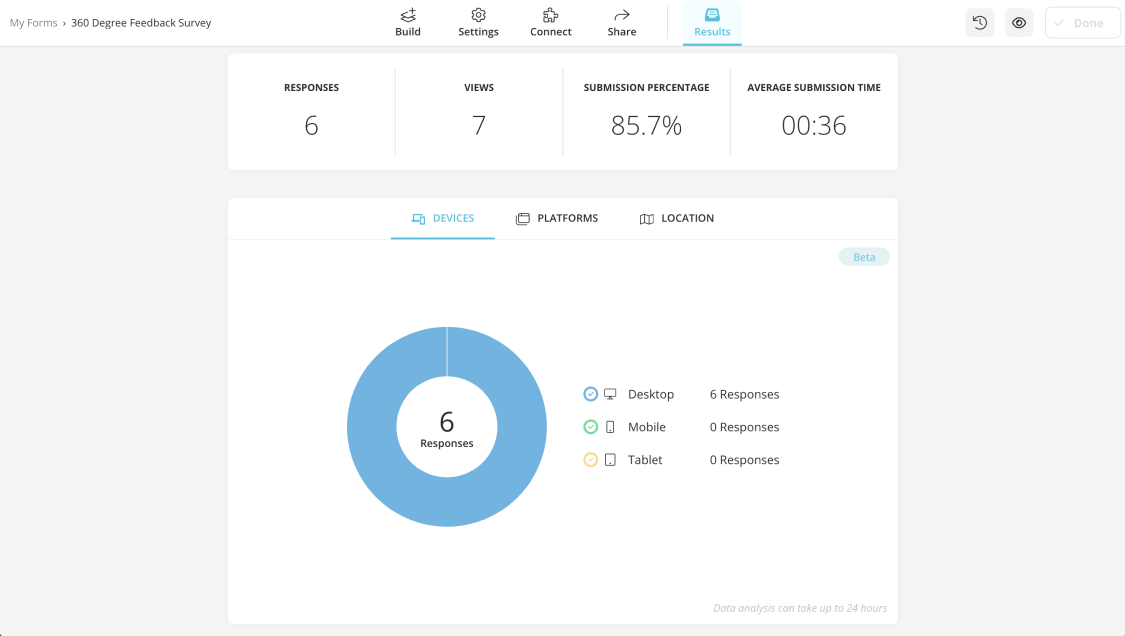
Katılımcıların hangi cihazdan eriştiklerini kontrol edin
2. Platformlar
Platformlar bölümü, formunuzu doldurmak için hangi tarayıcıların veya işletim sistemlerinin kullanıldığını gösterir. Ayrıca, her bir tarayıcı veya işletim sisteminden kaç yanıtın geldiğini gösterir.
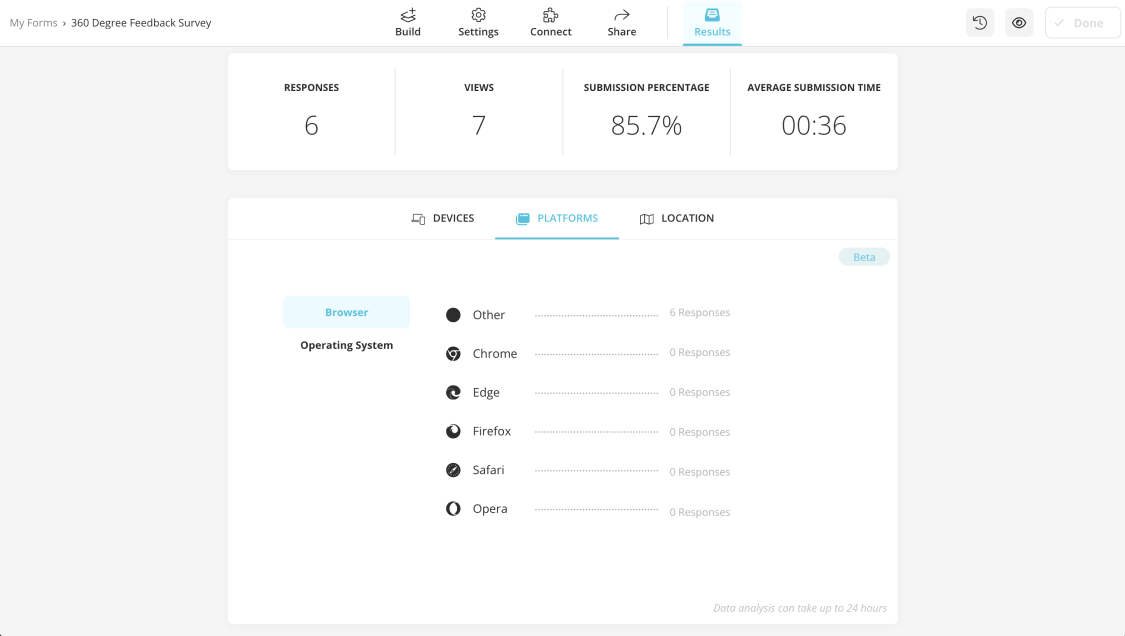
Katılımcıların platformlarını kontrol edin
3. Konum
forms.app ayrıca katılımcılarınızın ülkelerini görebilmenizi sağlar. Konum bölümünde, dünya haritası sayesinde anketinizin ülkeler bazında popülerliğini görebilirsiniz. Ayrıca, bu bilgileri kullanarak etkileyici bir görsel sunum yapabilirsiniz.
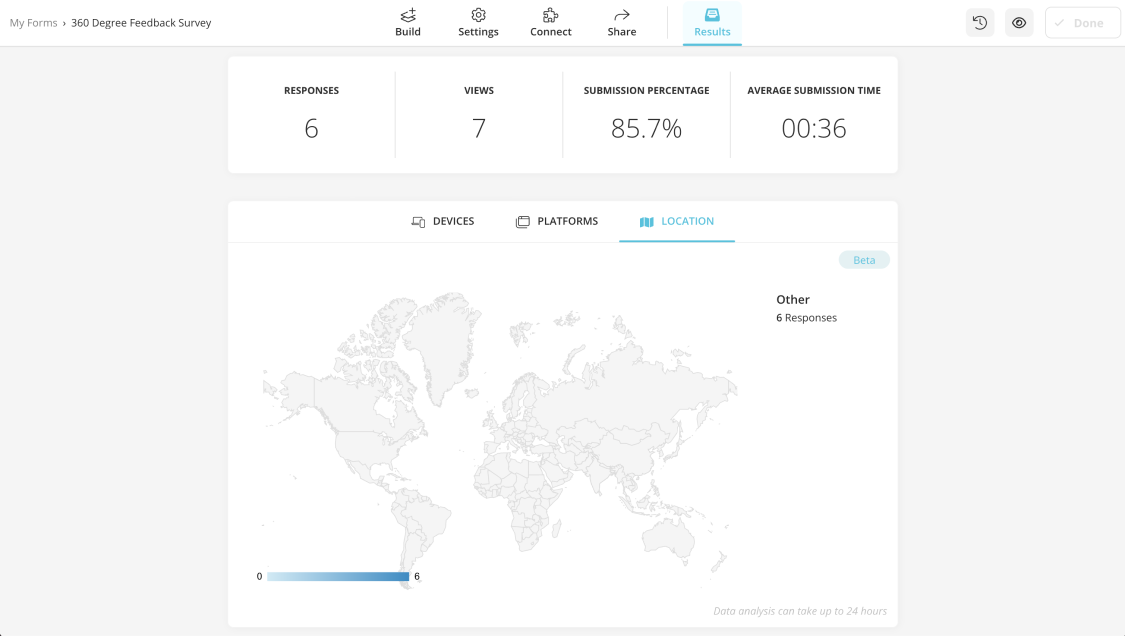
Katılımcıların konumlarını kontrol edin
Yanıtlar
Bu sekme, bir soruya verilen her bir yanıtı görebilmenizi sağlar ve bu yanıtları birçok filtre kullanarak sıralayabilirsiniz. Ayrıca, bu yanıtları ekibinizle paylaşabilir, arşivleyebilir veya anketi tamamlayan katılımcıya kişiselleştirilmiş bir mesaj yazabilirsiniz.
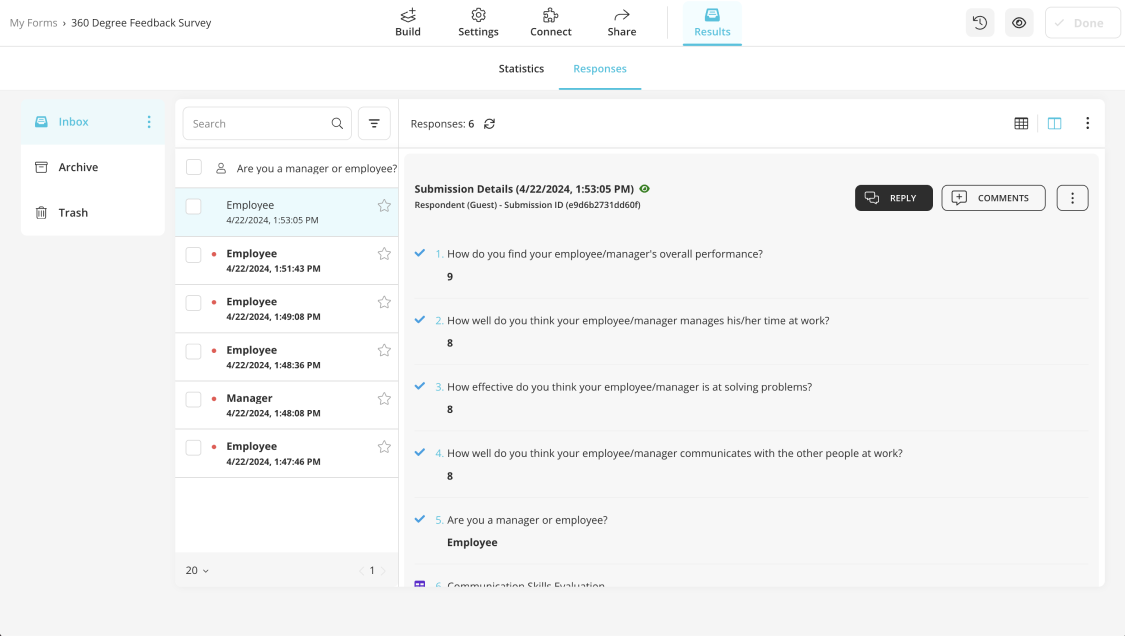
Katılımcıların yanıtlarını kontrol edin
Sonuç
Özetle, Google Forms ve Google Sheets'i kullanmayı bilmek ve bu uygulamaları kullanarak raporlar oluşturmak rutin görevler bakımından harika becerilerdir. Ancak bu programları kullanmak için formüller ve kodlama konusunda geniş bir bilgiye sahip olmanız gerekir ve ayrıntılı adımları doğru şekilde takip etmelisiniz. Tüm bu sorunlar, Google Forms kullanarak rapor oluşturmayı zor bir görev haline getirir.
Bu nedenle, forms.app'i kullanmak gelişmiş özellikleri ve kullanıcı dostu arayüzü sayesinde iş akışınızı optimize etmek için daha iyidir. Bu makalede, raporlara neden ihtiyacınız olduğunu ve Google Forms kullanarak nasıl rapor oluşturabileceğinizi inceledik. forms.app ile bir anket ve bir rapor oluşturduğunuzda farkı göreceksiniz.
Yakup is a content writer at forms.app. He is also a skilled translator. His hobbies include reading, learning about different languages, and different branches of sports. Yakup's expertise lies in translation, NoCode tools, and Google Forms.



 4 dakikalık okuma
4 dakikalık okuma